ヨドバシで郵送というスタイルで購入したので、午前中から触ってみた感想を少し。
箱の中は本体と電源コネクタだけです。キーボード等は別売りなので、今回はパス。iPad で使っていた Bluetooth キーボードが息子(2歳)に投げられて壊れてしまっていたので、これを機に再購入しました。Bluetooth 自体はさっくりとつながります。ただし、iBuffelo の BSKBB06 キーボードは何故か英語配列で認識さえれてしまうので、Windows 8 でキーボードが英語配列キーボードとして認識される あたりを参考にしてキーボードのドライバーを更新しています。Surface RT の場合は、「HID キーボードデバイス」になっているので適当に「Microsoft Basic Keyboard(106/109)」を選びます。ひとまず、106 キーボードで「半角/全角」で IME の切り替えができるようになります。
インストール自体は、iPad よりは手間です。初回はアプリを動かすたびに Microsoft アカウントを入力していかないといけないのが…、いずれ、Surface タイプのタブレット PC が量販店に出るようになれば、iPad と同じように「セッティングして売ってくれる」パターンになるのでは?ってところですね。よくわからない場合には、適当な Microsoft アカウントを取っておかないと、Windows ストア アプリがダウンロードできないし、Office も動かせないので家に帰ったときい困ることになりそうです。
■Visual Studio 2012 のデバッグモードで動かす
Visual Studio 2012 から Surface RT へのリモートデバッグが可能です。Windows 8 Pro などと同じように、リモートデバッグの ARM 版をインストールします。ダウンロード | Microsoft Visual Studio 2012 から「Remote Tools for Visual Studio 2012」を開いて、「Remote Tools for Visual Studio 2012(ARM)」をダウンロードして、インストールすれば ok です。
初回だけは開発者ライセンスを要求されれるので、Microsoft アカウントを入力して更新します。開発者ライセンスは3か月ごとに更新を諭されるのですが、それさえやれば(多分)半永久的に自作のWindows ストア アプリを入れることができます。
■リモート アシスタンスで接続する
タブレット PC の場合は、何が面倒かというと初期設定が面倒なのです。小さ目の画面でキーボードとマウスを駆使してぽちぽちと設定するのは大変です。タブレットなのだから指の操作でできるような画面にすればいいのですが、コントロールパネルなどは、いままでのデスクトップ アプリのままなので指で打つのは大変。ソフトウェアキーボードも大変です。
なので、いつもはリモート デスクトップで接続して設定をするのですが、Windows RT の場合はこれができません。「リモート アシスタンス」しかないのです。Windows リモート アシスタンス: よく寄せられる質問 で Windows RT でも使えると書いてあるのですが、アプリケーションの「検索」で「Windows リモート アシスタンス」と打ってもでてきません。実は「msra」というコマンドとして隠れています…つーか、忘れてると思う。那覇レポート: windows8でリモートアシスタンスを使う方法 にあります。使い方は、招待キーを送って諸々面倒ではあるのですが、こんな風に自分で自分を招待することができます。
何故か、この PC からだと「簡易接続」ができないので、新しく接続するたびに招待キーを打たないといけないのが面倒なのですが、まあ、いくつかの設定はこれで ok かと。なぜか、Win キーは送れないので、本体のホームボタンを押します。そうそう、Surface のホームボタンは iPad のように押し込むタイプではなく、触って反応する(静電式?)タイプです。Acer w500 の場合はボタン式なので、これは Windows RT の機種によるでしょう。ただ、Surface の場合はスタンドで立てておくことが多いので、このホームボタンを「押し込む」という力を掛けることなく反応するのはかなり良いです。あまり強く推すと倒れてしまいますからね。iPad をスタンドに立てても、ホームボタンをぐっと押すときに倒れそうになるのが問題で、これは後発の Surface にワンポイントかと。
■Excel VBA は動かない
Surface RT には、Office 2013 の home and bussiness というバージョン(Word, Excel, PowerPoint, OneNote)が入っています。が、Outlook は入っていません…まあ、それはいいんですが、Windows ストア アプリの Mail は POP3 が使えないんですよね。うーん、どうしたものか。
さて、Excel で作業できるのはいいんですが、業務 Excel アプリとして必須?な Excel VBA は入っていません。
マクロ付きの *.xlsm を読み込ませると、こんな風にエラーが出ます。
Word VBA もつかないですね。
ひとまず、ここで区切って。後はプリンターとかスクリプトの動作とかの話を。



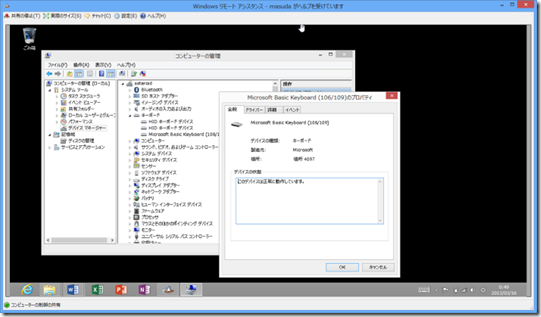
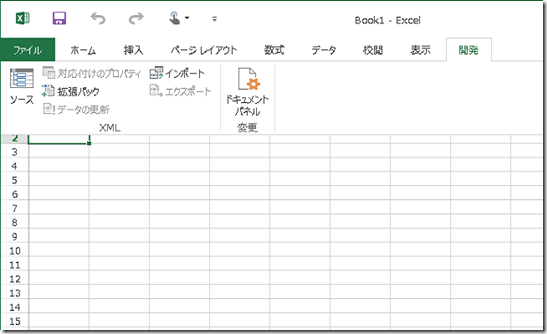
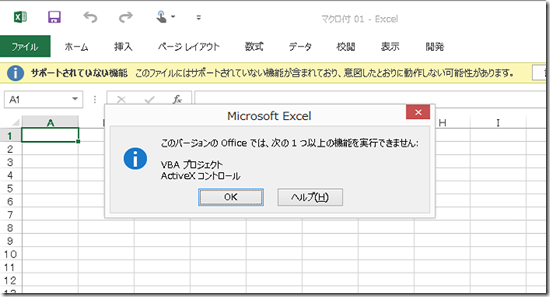


うほ、早速ですね。
こちらまだ様子見ですが・・・。
普段使いでどこまで利用できるか密かにヲチ(´・ω・)ス
はっきり言って、業務用としては Surface RT は勧められませんね…あれこれ JailBreak とかするよりも1万円プラスして Surface Pro とか、それ相応の Windows 8 ノートブックを買ったほうが良さそうです。
逆に言えば、社員にあれこれされたくない会社が Surface RT にストアアプリを突っ込んで配布、っていうパターンには適しているかと。
My Get Surfaceを入手しました! IEがつながらないのですが、どのように接続をしたらよいのでしょうか? パソコンと共用で繋ぎたいのですが、Surface専用の接続の方法、機器など、お知らせください。
これから、パソコンと併用に外、仕事、レジャーなどにも活用できるよう、RTにも慣れてみたと
思います。インターネット、メールの他に、電話の機能もあるとか? 色々な使い方を、ホームページやSurfaceのサイトで記載をしてほしいと希望します。
Surface RT は基本WiFi(無線LAN)でつなぐので、別途自宅に無線LANの環境が必要ですね。既にパソコンやノートブックで無線LANの環境があれば、即接続できるかと。
amazon あたりで「無線LAN ルータ」で検索してみてください。
Surface RT は 802.11n にも対応しているので、動画あたりはこれを使うとスムースに描画ができます。あと電話機能は skype あたりが良いかと。
ピンバック: MicrosoftのSurface RTが$150の値下げを決めたようですが | Feasible-Lab BLOG